Si es un usuario avanzado de WhatsApp, debe saber que sólo puede tener una cuenta Web de WhatsApp en su navegador. Y si tiene más de una cuenta en este servicio de mensajería, esta función puede ser una gran limitación. Deberá cerrar la sesión de la cuenta principal para utilizar su cuenta secundaria de WhatsApp en su PC. ¿Mala suerte? Ya lo creo que sí.
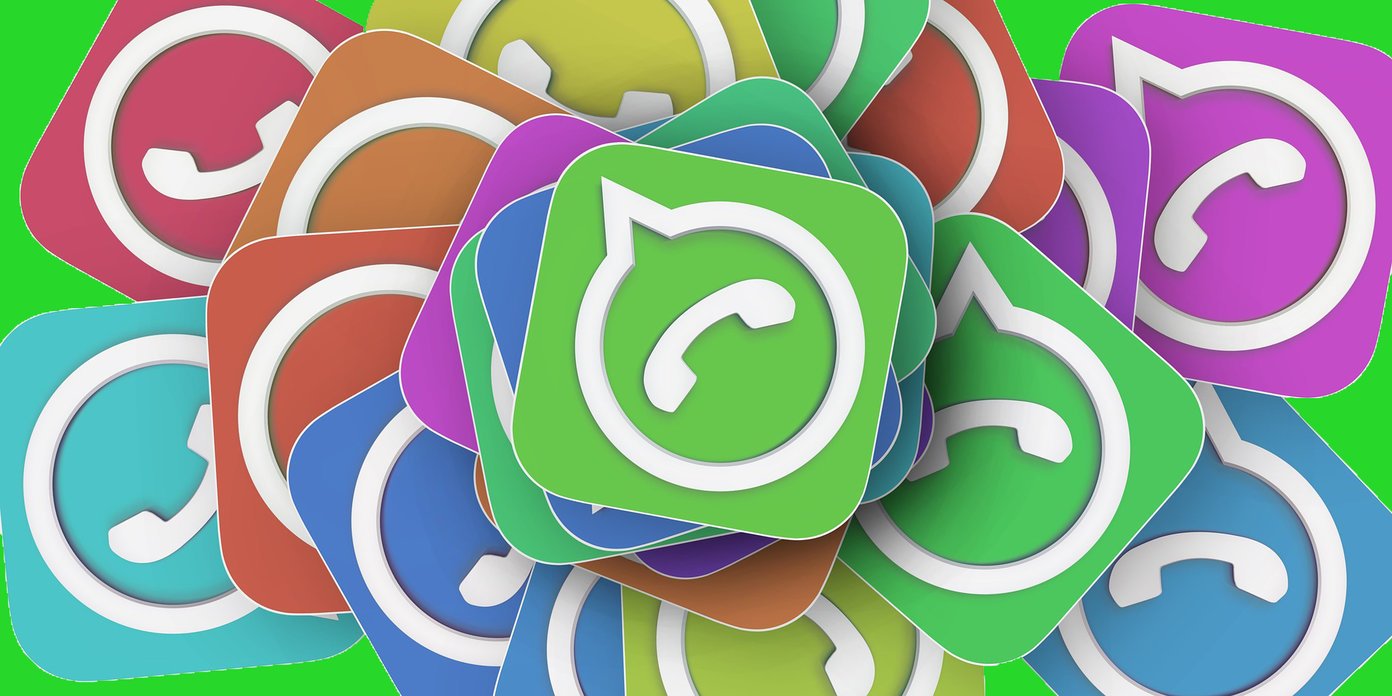
Esta limitación de WhatsApp Web no sólo consume su tiempo, sino que el cambio frecuente puede resultar molesto a largo plazo. Afortunadamente, existe una forma de abrir y ejecutar varias cuentas Web de WhatsApp. Si usas Chrome, este método es tan fácil como cambiar las pestañas de tu navegador.
Aquí exploraremos dos métodos. Mientras que el primero emplea el modo Incógnito de Chrome, el otro lo hace posible a través de una extensión dedicada de Chrome para gestionar las sesiones. ¿Suena interesante?
A continuación, veremos cómo utilizar dos cuentas de WhatsApp simultáneamente en su PC.
Tabla de contenidos [mostrar]
Método 1: Método Incógnito
Es uno de los métodos más sencillos y fáciles. Todo lo que tiene que hacer es abrir el modo Incógnito de Chrome y abrir WhatsApp Web desde allí. Escanee el código QR y ¡bam!
Sin embargo, tiene sus limitaciones. Por un lado, usted pierde la sesión tan pronto como cierra el navegador o la pestaña. Para abrir nuevas sesiones Web de WhatsApp, deberá volver a escanear el código.
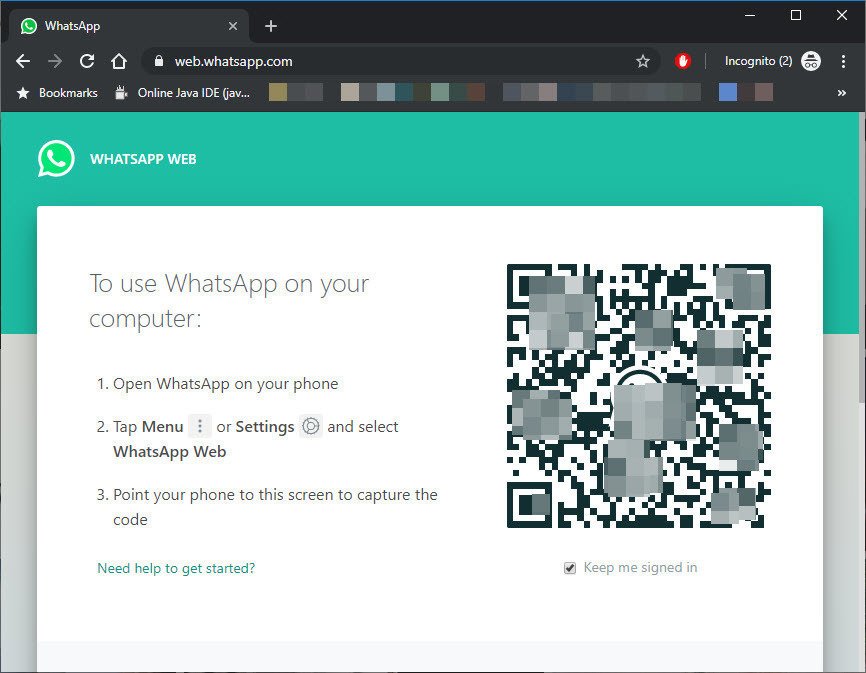
A pesar de que apenas toma unos segundos, usted tiende a perder mucho tiempo a la larga.
Por lo tanto, ¿no sería mucho más fácil si su navegador pudiera recordar los detalles de inicio de sesión de su cuenta de WhatsApp? Bueno, parece que no es difícil después de todo. Saltar al siguiente método.
Consejo Pro : También puede utilizar un navegador diferente como Firefox u Opera para abrir su cuenta Web secundaria de WhatsApp.
Método 2: Uso de una extensión de cromo dedicada
El cuadro de sesión le permite crear sesiones separadas para cada inicio de sesión. De esta forma, puede utilizar dos o más cuentas en los mismos navegadores, ya sea Facebook, WhatsApp o Twitter.
Y la historia no termina ahí. También puede mantener estas sesiones almacenadas en el navegador para que el inicio de sesión sea tan simple como hacer clic en un botón dedicado. Además, también puede utilizar la misma sesión en un navegador diferente compartiendo la URL. Además, también puede crear sesiones temporales.
Suena interesante, ¿verdad? Bueno, veamos cómo funciona esta extensión.
Descargar Session Box
Paso 1: Una vez que haya descargado e instalado esta extensión, abra WhatsApp Web en su navegador e inicie sesión con su cuenta principal.
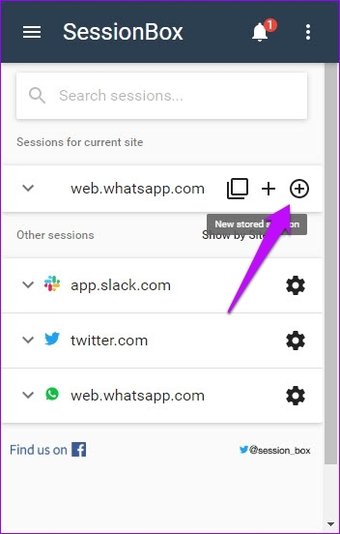
Una vez hecho esto, haga clic en el icono del cuadro de sesión en la barra de estado. Verá una tarjeta `Sesiones para la página actual «. Haga clic en el icono Más en el extremo derecho para crear una sesión Almacenada.
Paso 2: Ahora, introduzca el nombre de su sesión. Asigne un nombre simple para que sea fácil diferenciar entre las cuentas más adelante (no sea que necesite crear más de una).
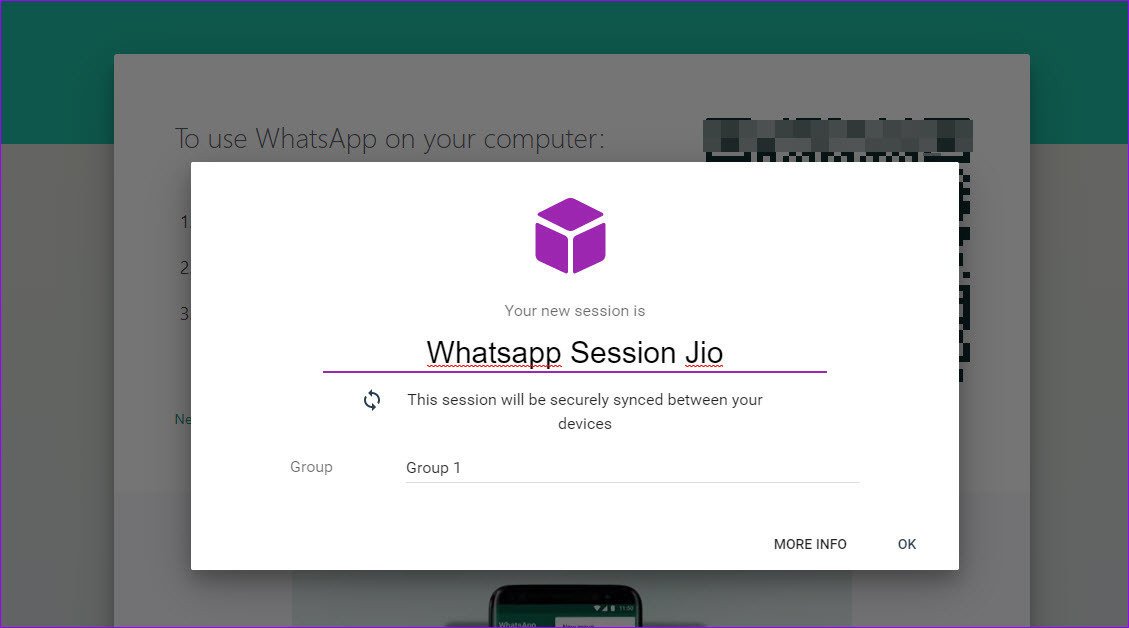
En mi caso, lo he llamado WhatsApp Session Jio. Aquí, los colores se asignan automáticamente a cada sesión para ayudarle a diferenciar las fichas más adelante.
Para elegir un color y un icono de su elección, pase el puntero del ratón por la parte superior del cuadro de diálogo y seleccione uno apropiado.
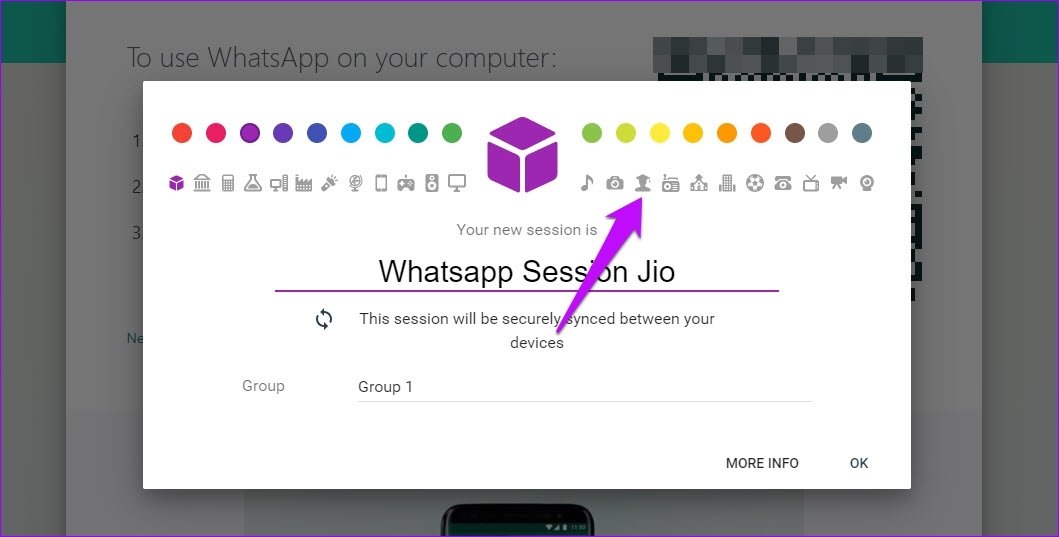
Al mismo tiempo, si no desea que esta sesión se sincronice entre diferentes sistemas, pulse sobre el icono Sincronizar situado debajo del nombre.
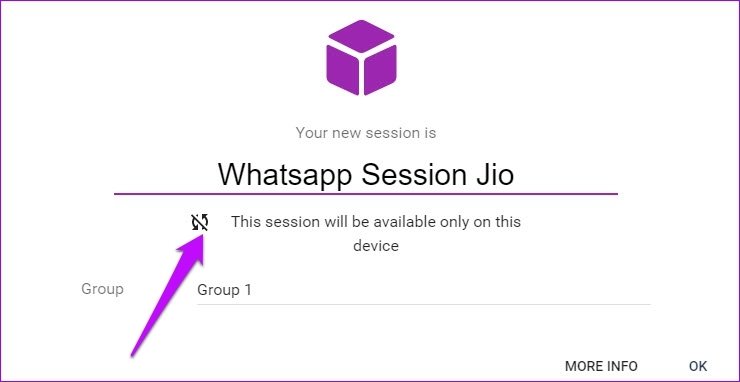
Lo mejor de esta extensión es que le guía a través de la mayor parte del proceso de configuración. Una vez que todo ha sido seleccionado e ingresado, haga clic en Aceptar para crear una nueva sesión.
Paso 3: A continuación, escanee el código QR utilizando su cuenta secundaria de WhatsApp, y eso es todo. Ahora, tienes las dos cuentas una al lado de la otra. Así que cambia las pestañas (Ctrl + Mayúsculas +Tab). Ahí tienes el tiempo ahorrado.
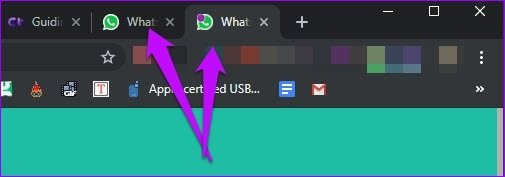
Lo mejor de este método es que el sistema recuerda su sesión. Después de terminar el trabajo, puede simplemente cerrar la pestaña. Y la próxima vez que necesite volver a acceder a esta cuenta, haga clic en el icono del cuadro de sesión y haga clic en el nombre que ha añadido. Simple, mira.
Además de WhatsApp, también puede abrir y ejecutar varias cuentas para Twitter, Facebook e Instagram, entre otros. Además, puede eliminar los detalles de sesión de las cuentas y sitios que ya no necesita. Haga clic en el menú de tres puntos y seleccione Eliminar.
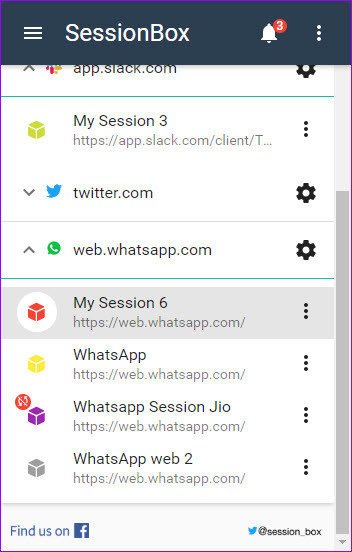
Pro Tip: También puede crear sesiones temporales. No viene con la molestia de nombrar sesiones y cosas por el estilo. En su lugar, abre directamente la página de inicio de sesión. Todo lo que tiene que hacer es añadir sus credenciales de inicio de sesión y eso es todo.
Sin embargo, como muchas otras aplicaciones y extensiones, Session Box no es perfecto. Hay un error que a veces hace que las páginas y los sitios web se actualicen. Para solucionarlo, pulsa Ctrl + F5.
Características de la Cuenta Premium
Aunque la mayoría de las funciones de Session Box son gratuitas, también hay un par de funciones premium. Para empezar, puede crear un marcador.
En segundo lugar, puede copiar la URL y abrirla en su sistema secundario, eliminando así la molestia de configurar la cuenta y similares.
Atajos de teclado
Para el usuario experto que hay en ti, también hay un par de atajos útiles.
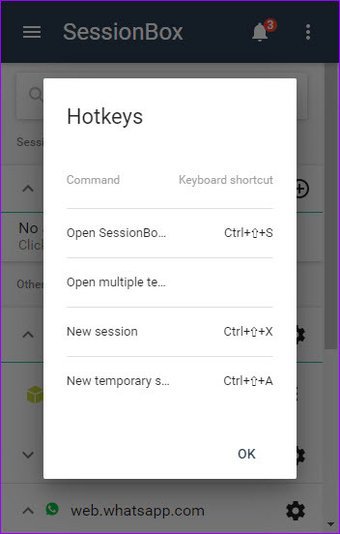
Mientras Ctrl + Mayúsculas + X abre una nueva sesión, Ctrl + Mayúsculas + S abre el cuadro de diálogo Cuadro de diálogo Sesión.
Sesión, Gestionada!
WhatsApp Web es una de las formas más rápidas de enviar y recibir mensajes. Todo lo que necesitas es una conexión a Internet que funcione y un teléfono con una cámara trasera que funcione para sacarle el máximo provecho. Ahora, con múltiples sesiones y cuentas, puede continuar su trabajo sin problemas desde cualquier lugar.